Щелкает жесткий диск и зависает компьютер
Вчера началась такая бяда, винт щелкает и все виснет. Потом отвисает, пару раз пришлось перезагружать. Интервал разный, может за час несколько раз такое случится, а может 1 раз за 3 часа.
Естественно погуглил, что только не пишут, в основном смените диск (отличное просто решение)!
Проверил программой КристалДискИнфо – все синенькое, все отлично. HDD Монитор показал тоже самое, все хорошо.
Винт старенький, лет 5 ему. Такая бяда была 2 года назад, помню что прошло само, но нервы помотало.
Кто нибудь сталкивался с таким?
DenisVS, с бекапом все нормально. Вся рабочая инфа хранится на новом внешнем диске, вчера только обновил.
Во!! Брат сейчас сказал что щелкает Блок Питания, так ему кажется. Да и у меня тоже подозрение что он, уж слишком щелчок громкий.
Из-за этого может такая бяда происходить?
DenisVS, с бекапом все нормально. Вся рабочая инфа хранится на новом внешнем диске, вчера только обновил.
Во!! Брат сейчас сказал что щелкает Блок Питания, так ему кажется. Да и у меня тоже подозрение что он, уж слишком щелчок громкий.
Из-за этого может такая бяда происходить?
В Блоке питания вроде как нечему щелкать. Все таки надо локализовать звук, откуда он. Но скорее всего механика ХДД.
Тест механики проводили ?
Пробой в блоке питания скорее всего(щелкает электричество), как следствие и виснет система. Спалить можно все к чертям.
Звук похож на электрический разряд?
и да-острожнее, разряд можно в ухо получить :bl:
P.S. Как вариант, электролитный конденсатор накрылся. Несите в ремонт
Тест механики проводили ?
Да какой то тест в Виктории запустил, уже вижу что есть нехорошие блоки.
Пробой в блоке питания скорее всего(щелкает электричество), как следствие и виснет система. Спалить можно все к чертям.
Звук похож на электрический разряд?
и да-острожнее, разряд можно в ухо получить :bl:
P.S. Как вариант, электролитный конденсатор накрылся. Несите в ремонт
Все через бесперебойник подключено, он молчит и не пищит)
Cat_Out, я еще человека знаю у кого такая фигня, тоже с форума)) Так что нас уже трое)
шелчек в HDD это экстренная парковка головок, короче пора ему на свалку. головки паркуются при любой неисправности HDD.
Видимо диск, Виктория проверила только 20% и уже 62 сектора плохих (значение 600).
Насколько плохих? Для старых дисков некоторое замедление является нормой. Лишь бы не было фатальных ошибок.
Красные такие (пример) – 12:36:37 : Warning! Block start at 56447744 = 420 ms
Но в основном 200-400, их больше всего. Есть несколько 500 – 600, их мало.
Погуглил, одни пишут что больше 500 плохо, другие больше 600.
Так же есть 5 таких (ERR): 12:35:33 : Block 50827264 Error: ABRT
Но если я правильно понял с инструкции, это не обязательно ошибка. Хотя могу ошибаться, не силен в этом.
Есть еще одно деление, темно красное, как я понял это самое критическое, на нем пока Ноль ошибок.
Пока половина прошла, потом скрин проверки покажу.

Очень часто пользователи сталкиваются с проблемой, когда по непонятным причинам начинает зависать вся система, периодически глючить, а то и вовсе грузиться с ошибками. Однако даже самые продвинутые пользователи, не говоря уже о новичках, далеко не всегда могут найти причину подобного поведения.
В данной статье мы постараемся диагностировать основные причины торможения HDD и найдем способы их устранения.
Компьютер щёлкает: это динамик
Это легко проверить. В вашей системе установлены несколько динамиков. Один из них, системный, сокрыт от ваших глаз. Он либо посажен на материнскую плату и прочно на ней закреплён, либо через двужильный провод выведен на корпус компьютера. Иногда просто болтается внутри — в общем, зависит от совести сборщика. Он редко создаёт проблемы пользователю, а его задача — сообщать пользователю набором звуковых сигналов о состоянии материнской платы. Обычно виной тому, что компьютер щёлкает, являются именно внешние динамики. Отключите их. Из розетки не вынимайте, а просто выньте на мгновение джекер из гнезда (причём фоновый звук характерного тона помех в момент переключения — это нормально). Если щелчки продолжаются, можно говорить о проблемах с динамиком (здесь он уже удалён):

взгляд изнутри: где-то тут гнездо контактов встроенного динамика
Однако на этом проблему закрывать не стоит. Часто появляющиеся щелчки в динамиках во время работы с системой при усиленной работе с жёстким диском (иногда это просто движение мышкой) свидетельствует о неисправностях электронных компонентов компьютера. Речь идёт за блок питания и материнскую плату (металлические пятаки конденсаторов поднялись к верху, вздувшись от скопившихся внутри газов):

беда с материнской платой — дело идёт к концу
Для начала просто попробуйте снизить неизбежно наводимый на корпус компьютера электрический потенциал. Если вы проживаете в современной квартире с трёхпроводной сетью, вам повезло: защитное заземление по отдельной жиле снимет с металлической основы корпуса потенциал утечки от высыхаемых конденсаторов. В противном случае стоит задуматься о дополнительном проводе с корпуса; в таких помещениях я советую решить проблему просто: один конец куска провода малого сечения на корпус компьютера (обычно со стороны крепления БП винтами), второй креплю на металлическую основу естественно заземлённого аппарата или части коммуникаций. Предвкушаю гневные окрики электриков и специалистов по пожарной безопасности. Однако. Попробовать стоит хотя бы для выяснения причин. В любом случае проблемы с динамиками решаются. Либо переключением на другой порт, либо приобретением отдельной аудио карты. Есть вариант с USB спикерами.
Свистит катушка
Свист катушки мы ощущаем как пронзительный визг, а «корень зла» кроется в электронных компонентах – видеокарте или источнике питания.
Когда мощность пропускается через катушки, они создают вибрации и будто завывающий шум. Шум может варьироваться… Так, к примеру, если вы занимаетесь прохождением интенсивной игры, то видеокарта потребует больше энергии, что всегда приводит к повышению уровня громкости.
Бывает, что свиста может и не быть… Еще этот момент можно упустить ввиду физиологических нюансов – просто не улавливать этот свист на слух. В конце концов, явление не является опасным, это просто естественный «недуг» электрической части. Хотя и бесит! Отдельные создатели запчастей даже расценивают это как дефект и предоставляют клиентам замену без оплаты.
Неисправный жёсткий диск

Зависание компьютера может свидетельствовать о неисправностях жёсткого диска — о его логических или аппаратных проблемах. Дабы устранить логические проблемы диска, запустите проверку всех разделов диска штатной утилитой Windows Chkdsk. Если это не поможет, возможно, имеет место быть аппаратная проблема диска, в частности, повреждение секторов HDD или ячеек SSD. Windows виснет, если не может считать данные с повреждённых секторов или ячеек, так называемых бэд-блоков. И также система виснет при загруженности жёсткого диска, вызванного прочими его неполадками. Нужно продиагностировать жёсткий диск. Как это сделать, смотрите в статье сайта «Hard Disk Sentinel: диагностика жёстких дисков для чайников».
Друзья, жёсткий диск – важнейший компонент компьютера, он отвечает за сохранность вашей личной информации. Нельзя ждать, пока жёсткий диск полностью выйдет из строя. Пока диск ещё работает, необходимо купить новый диск и перенести со старого диска Windows и свои личные данные во избежание их утери. Если интересно, можете посмотреть статьи сайта о переносе Windows и пользовательских данных на другой диск по тегу «Клонирование».

Зависать компьютер может из-за неполадок блока питания, либо же из-за слабости блока питания, когда он не тянет наши нагрузки, в частности, это касается игр. Неисправен ли блок питания, может установить только компьютерный мастер. Косвенно о проблемах с блоком питания могут свидетельствовать произвольные выключения компьютера. Возможно, блок питания нужно просто разобрать и почистить от пыли, эту задачу должен выполнить только компьютерный мастер.
А, возможно, блок питания необходимо менять. Если столкнётесь с этой необходимостью, гляньте статью сайта «Как выбрать блок питания для компьютера». Возможно, приведённые в ней советы вам пригодятся.
Компьютер или ноутбук зависает через некоторое время после включения (и больше не реагирует)
Если ваш компьютер всегда, через некоторое время после включения ни с того ни с сего зависает и для продолжения работы его требуется выключить или перезагрузить (после чего через короткое время проблема опять повторяется), то тут возможны следующие варианты причин возникновения проблемы.
Прежде всего — это перегрев компонентов компьютера. Является ли это причиной, можно проверить с помощью специальных программ для определения температуры процессора и видеокарты, см. например: Как узнать температуру процессора и видеокарты. Один из признаков того, что именно в этом проблема — компьютер зависает во время игры (причем в разных играх, а не в какой-то одной) или выполнения «тяжелых» программ.
При необходимости, стоит убедиться, что вентиляционные отверстия компьютера ничем не перекрываются, почистить его от пыли, возможно, выполнить замену термопасты.
Второй вариант возможной причины — проблемные программы в автозагрузке (например, несовместимые с текущей ОС) или же драйвера устройств, вызывающие зависания, что тоже случается. В данном сценарии помочь может безопасный режим Windows и последующее удаление ненужных (или недавно появившихся) программ из автозагрузки, проверка драйверов устройств, желательно — установка драйверов чипсета, сетевой и видеокарты с официальных сайтов производителя, а не из драйвер-пака.
Один из распространенных случаев, имеющих отношение к только что описанному варианту — компьютер зависает при подключении к Интернету. Если у вас происходит именно это, то рекомендую начать с обновления драйверов сетевой карты или Wi-Fi адаптера (под обновлением я подразумеваю установку официального драйвера от производителя, а не обновление через диспетчер устройств Windows, где почти всегда вы увидите, что драйвер не нуждается в обновлении), а продолжить поиском вредоносного ПО на компьютере, которое также может вызывать зависание именно в момент появления доступа в Интернет.
И еще одна возможная причина, по которой может зависать компьютер с подобными симптомами — проблемы с оперативной памятью компьютера. Тут стоит попробовать (если умеете и знаете как) запуск компьютера только с одной из планок памяти, при повторении зависания — с другой, до выявления проблемного модуля. А также проверку оперативной памяти компьютера с помощью специальных программ.
Причины зависания компьютера
Все причины, по которым компьютер или ноутбук может зависнуть условно делятся на два вида:
Программные причины зависания ПК вызваны сбоями или ошибками в программном обеспечении — операционной системе, драйверах или приложениях. Они обычно решаются обновлением или переустановкой той программы, в которой собственно ПК и виснет намертво, ну или драйвера, который с ней тесно связан. Если это игра, то стоит обратить внимание на драйвер видеоадаптера и звуковую карту. Его можно попробовать обновить или, при отсутствии новой версии — попробовать переустановить.
Аппаратные причины зависания возникают чаще всего из-за выхода из строя какого-либо устройства внутри компьютера или подключенного к нему снаружи. Это самый грустный вариант, потому как он обычно связан с финансовыми затратами на покупку новых комплектующих или дорогостоящим ремонтом старых.
В любом случае, прежде чем приступать к каким-либо конкретным действиям, необходимо провести тщательную диагностику и максимально собрать информацию о проблеме.
Заключение
Сегодняшняя статья была посвящена теме, почему пищит компьютер и не включается. Для этого есть много различных причин. Надеюсь, что я подробно разъяснил каждую из них. Как Вы могли убедиться, не стоит бежать в сервисный центр при первом появлении постороннего звука. Для начала проведите генеральную уборку внутри корпуса и проверьте надежность соединения модулей.
В заключении хочу сказать, что если вы не знаете как устранить писк компьютера. Прежде всего следует обратиться ко мне. Я сделаю диагностику. И после этого точно скажу как устранить данную проблему.
Кроме того, если писк не получилось устранить самостоятельно, привлеките к этому делу специалиста. Но приготовьтесь к тому, что возможно придется потратиться на апгрейд компьютера. А на сегодня это все и мне остается только попрощаться с вами и пожелать вам хорошего дня. Пока-пока.
Что делать, когда ПК зависает намертво
Далеко не каждый сумеет в точности определить причину зависания. Поэтому рекомендуется действовать, отталкиваясь от советов экспертов. Сначала необходимо выполнить программную диагностику устройства и только потом следует перейти к внутренностям компьютера.
Проверка состояния диска
Если вы сталкиваетесь с тем, что ПК периодически зависает и не откликается ни на какие действия, первым делом нужно проверить состояние диска. В процессе эксплуатации компьютера пользователи перезаписывают огромное количество данных и порой устанавливают непроверенное ПО. Все это непосредственным образом сказывается на работоспособности накопителя, который со временем приходит в негодность.
Пока проблема не достигла критической точки, периодические подвисания можно устранить путем проверки HDD. Для этого следует обратиться к функционалу Командной строки. Чтобы получить доступ к инструменту, сделайте 3 простых действия:
- Одновременно нажмите клавиши «Win + R».

- В окне «Выполнить» введите запрос «cmd».

- Нажмите клавишу «Enter».
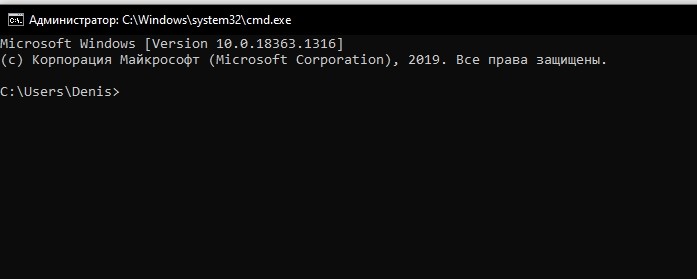
Открыв Командную строку, пользователь должен ввести запрос «chkdsk c: /f / r». По этой команде выполняется проверка жесткого диска на предмет наличия битых секторов. Если ошибки будут найдены, система устранит их в автоматическом порядке.
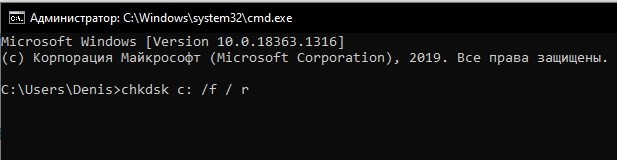
Кроме того, стоит воспользоваться командой «sfc /scannow». Она проверит состояние файлов Виндовса и, при необходимости, внесет изменения для устранения неполадок.
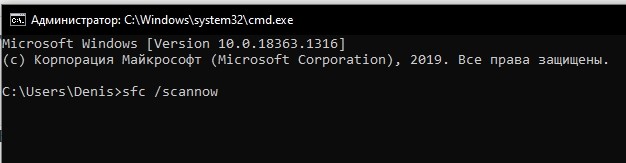
Поиск процессов с высокой нагрузкой на ЦП или ОЗУ
Также зависание устройства бывает связано с излишней нагрузкой на процессор или оперативную память. Поэтому следующее, что нужно делать в такой ситуации, – узнать, какие процессы больше всего нагружают ЦП и ОЗУ.
Для этого воспользуйтесь инструкцией:
- Нажмите клавиши «Ctrl + Shift + Esc», чтобы открыть Диспетчер задач.
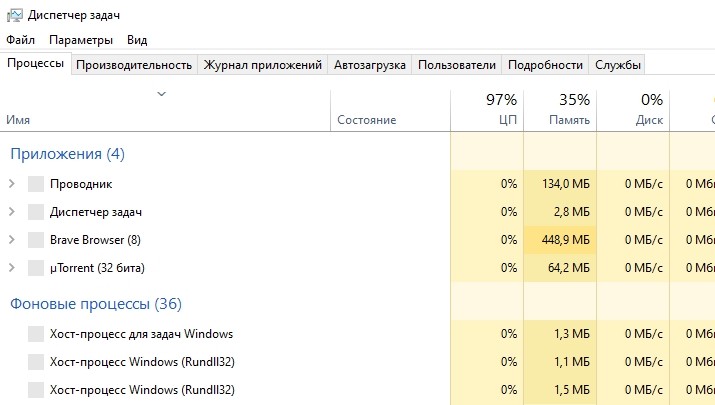
- Перейдите во вкладку «Процессы».
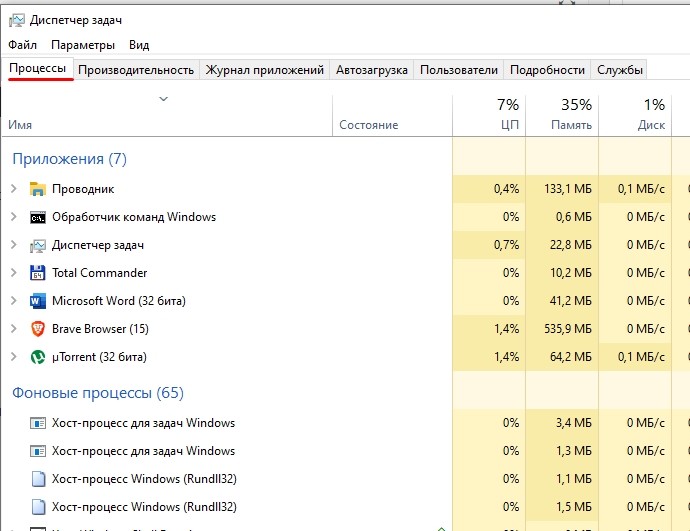
- Изучите приведенную информацию, а затем сделайте необходимые изменения.
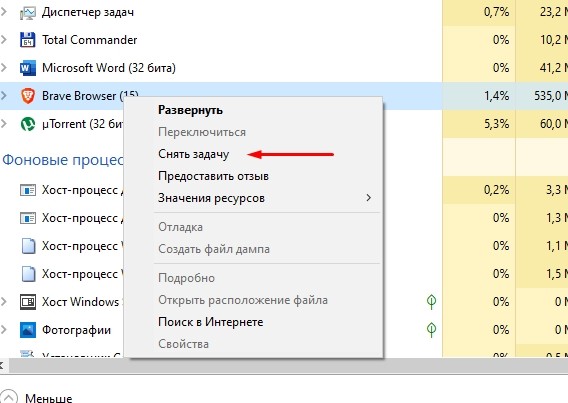
Во вкладке «Процессы» отображаются операции, которые выполняет компьютер. Их можно отсортировать по нескольким параметрам, включая нагрузку на процессор и ОЗУ. Распределив процессы, определите, какая программа больше всего нагружает аппаратную часть устройства. Самые «прожорливые» операции лучше прекратить. И пускай таким образом вы не сможете раз и навсегда решить проблему, временно зависания перестанут давать о себе знать.
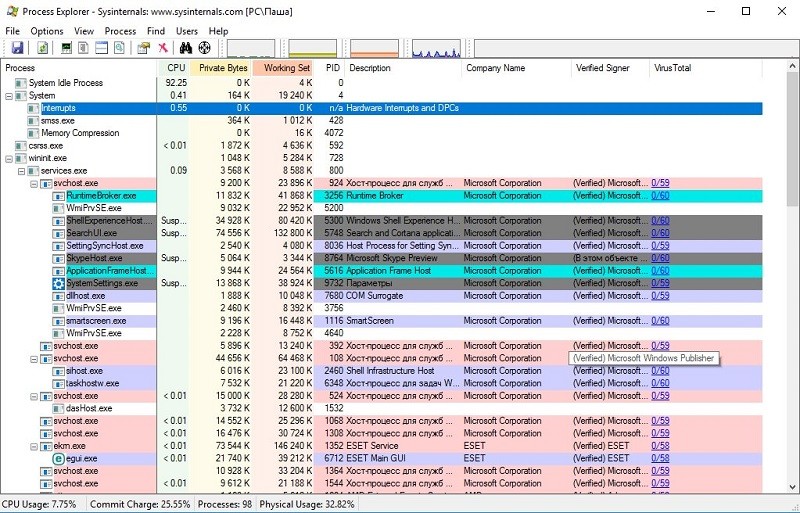
Проверка работы оперативной памяти
Если компьютер виснет даже в ситуации, когда устройство не загружено на 100 %, нужно внимательнее присмотреться к особенностям оперативной памяти. Во-первых, следует произвести ее тест:
- Откройте окно «Выполнить».

- Введите запрос «mdsched».

- Подтвердите перезагрузку и проверку компьютера.

Когда ПК перезапустится, пользователь увидит окно с результатами теста. Если проверка покажет, что с ОЗУ все в порядке, не стоит сразу переходить к следующему варианту проблемы. В процессе использования плашка оперативной памяти засоряется. Также отходят ее контакты. Поэтому, при наличии соответствующей возможности, извлеките RAM из системного блока и очистите ее.
Автозагрузка и автообновления
Windows 10 обладает целым рядом полезных функций, к числу которых можно отнести автозагрузку и автообновления компонентов. Однако обладателям ПК, использующим HDD, а не более современный тип накопителя SSD, подобные фичи могут доставить множество неудобств. Из-за избыточной нагрузки компьютер постоянно виснет, так что от использования указанных функций следует отказаться (хотя бы на время):
- Откройте Диспетчер задач.
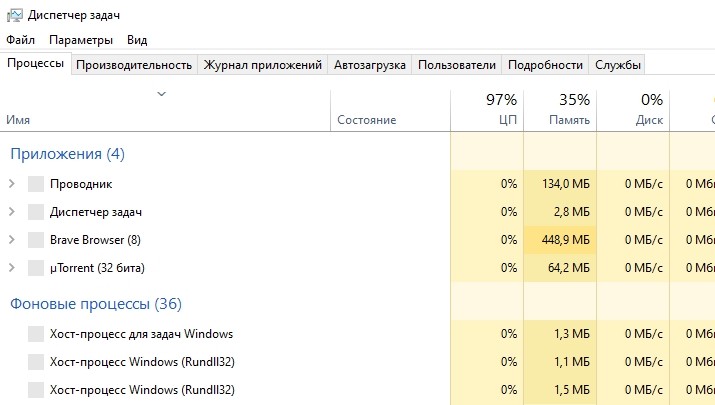
- Перейдите в раздел «Автозагрузка».

- В графе «Состояние» выставите значение «Отключено» напротив всех программ.

После выполнения всех шагов инструкции нужно перезапустить устройство. А еще не лишним будет отключить службу автоматических обновлений, требующую постоянного подключения к интернету:
- Введите запрос «services.msc» через окно «Выполнить».

- Кликните по надписи «Центр обновления Виндовс».
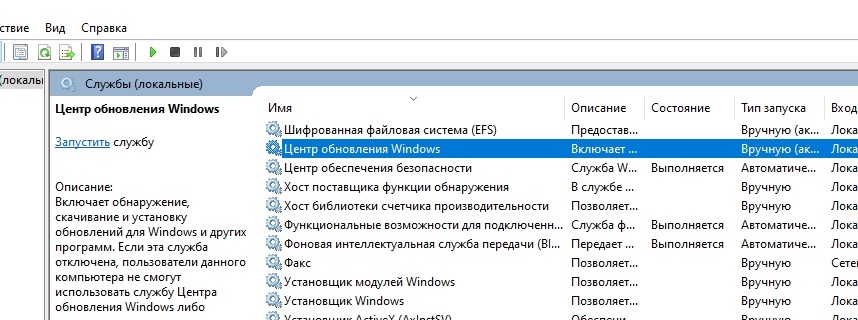
- Отключите службу.
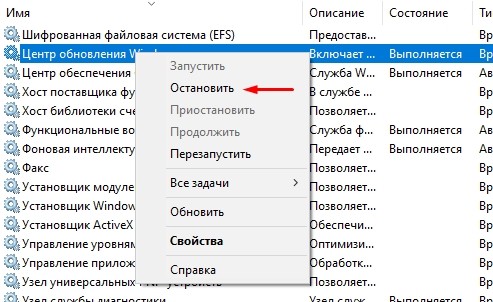
Совет. Функция автоматических обновлений является полезной фишкой, которая позволяет не пропустить выход последних апдейтов. Поэтому внимательно следите за предоставлением обнов в случае ее отключения.
Теперь устройство должно перестать зависать без видимых на то причин. А если ошибки продолжат появляться, обратитесь к одному из альтернативных вариантов.
Если проблема в драйверах
Ключ к устранению любых неполадок Виндовса лежит в программном обеспечении. Зачастую пользователь забывает обновить драйверы, из-за чего ПК начинает функционировать нестабильно:
- Кликните по иконке «Пуск».
- Выберите Диспетчер устройств.
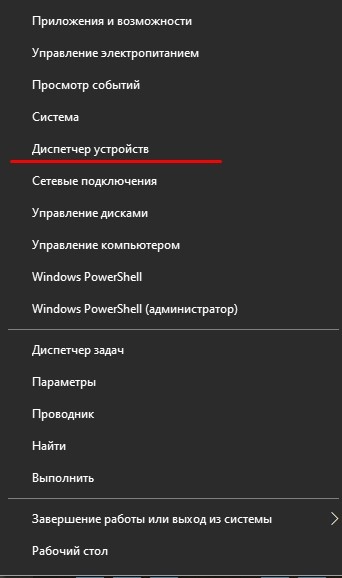
- Нажмите ПКМ по названию интересующего вида оборудования.

- Подтвердите обновление драйвера.
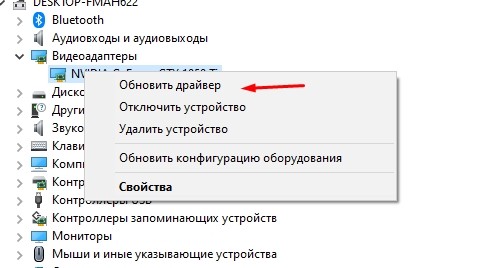
Понять, что устройство нуждается в обновлении, можно по расположенной неподалеку иконке с восклицательным знаком. Но иногда Windows 10 не замечает подвох, из-за чего приходится сначала удалять апдейты, а затем устанавливать их вручную, заранее загрузив дистрибутив через официальный сайт разработчика.
Электропитание и «Быстрый запуск»
Если зависает не стационарный компьютер, а ноутбук, рекомендуется проверить и, при необходимости, изменить настройки электропитания:
- Кликните ПКМ по иконке заряда аккумулятора (находится в системной панели).

- Нажмите кнопку «Электропитание».

- Установите производительный режим.
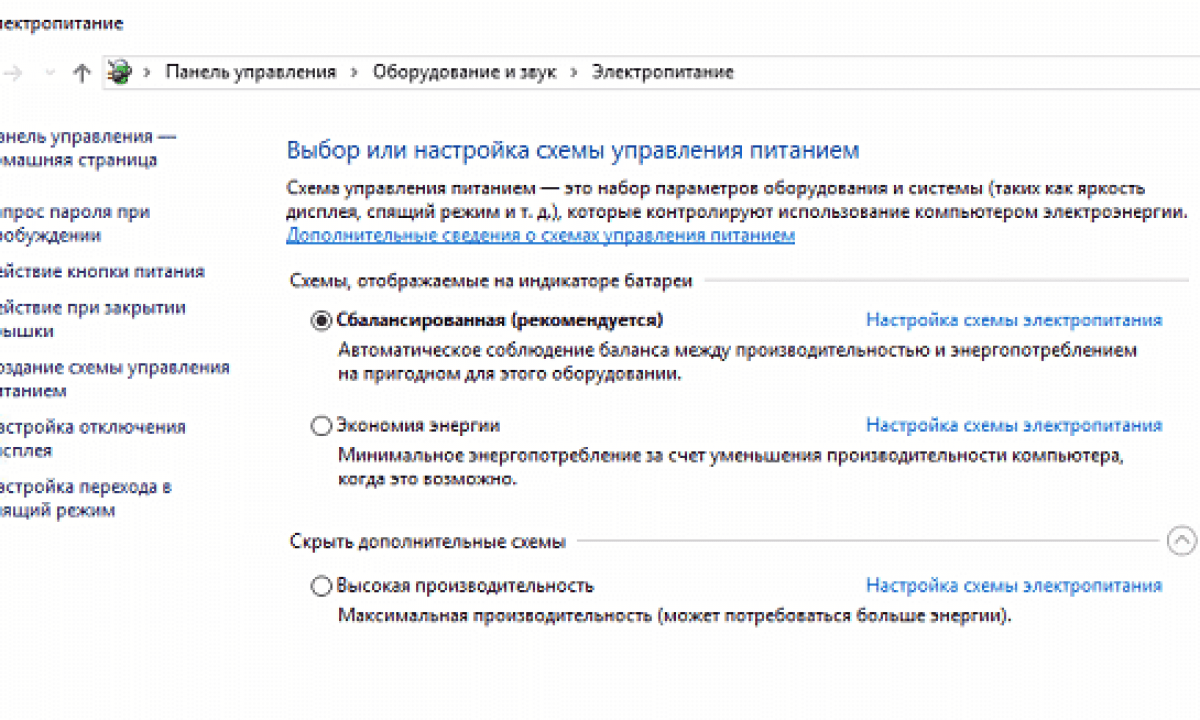
- Перейдите в раздел «Действия кнопок питания».
- Отметьте галочкой пункт «Включить быстрый запуск».
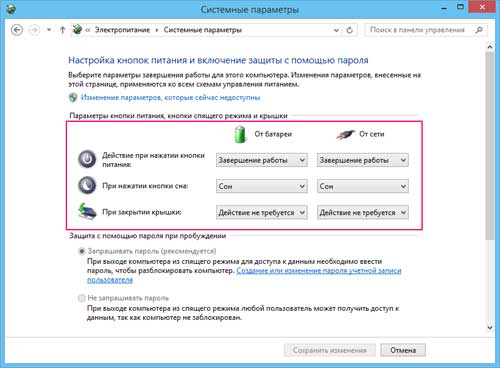
- Сохраните настройки.
В случае, когда даже после изменения параметров устройство продолжает зависать, возможное устранение неполадок будет скрываться в другом способе решения проблемы.
Вирусы
На ПК часто замирает экран просто из-за того, что доступ к устройству получило вредоносное ПО. Избавиться от «вредителей» можно при помощи антивирусной программы. Скачайте Kaspersky или Avast, запустите проверку, а затем подтвердите удаление вирусов.
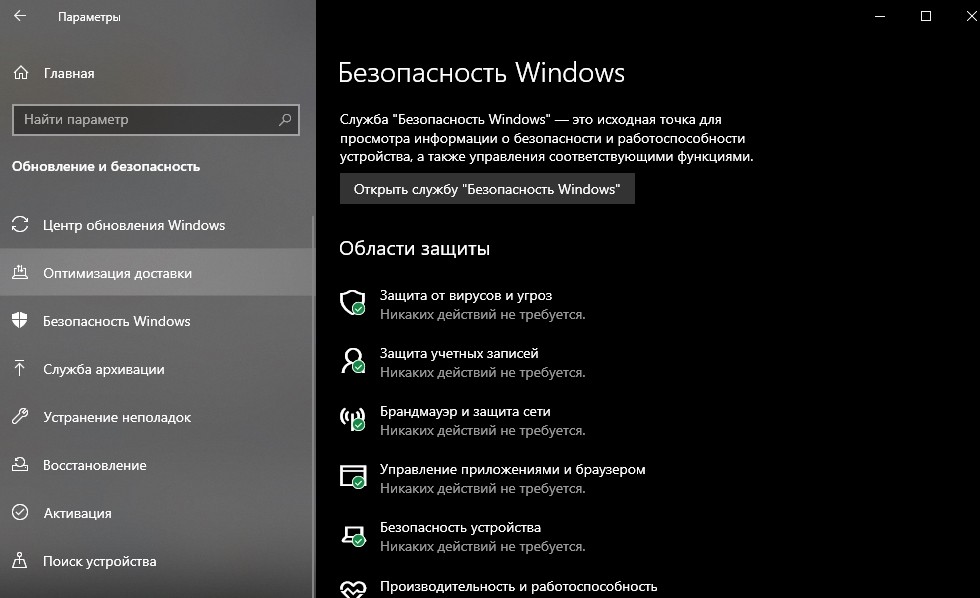
На заметку. Если у вас нет возможности использовать платный антивирус, обратитесь к встроенному защитнику Виндовса. Откройте «Параметры», после чего перейдите в раздел «Обновления и безопасность». Запустите проверку и выполните рекомендации.
Перегрев комплектующих
Когда вы замечаете, что компьютер иногда или очень часто зависает в процессе игры, а система охлаждения работает на максимальных оборотах, обязательно почистите комплектующие ПК. Разберите системный блок и обратите внимание на количество пыли, скопившейся в процессе эксплуатации. Она замедляет работу кулера, из-за чего аппарат часто зависает.
Вывод.
Неисправность так и осталась загадочной, с неизвестным решением. Если логически подумать то в момент когда компьютер намертво зависает, происходит резкое отключение жесткого диска(sata портов), поэтому он перестает реагировать на какие либо манипуляции. Не понятно то, что причиной отключения может быть практически любое устройство компьютера.
Как я уже писал, проблема непростая и если ваш намертво зависающий компьютер все еще на гарантии, и вам не охота тратить свое время и нервы. то несите его в сервисный центр.
Если же гарантия уже закончилась, то эта статья вам в помощь, запаситесь терпением, оно вам еще пригодиться.
Большая просьба, оставляйте комментарии если вы чего то не поняли или нужна какая нибудь дополнительная информация по теме. Так же если вы раньше сталкивались с подобной проблемой, напишите как боролись с данной ситуацией, как победили.
Поделиться в социальных сетях
Была такая же проблема устранилась с помощью удаления в случае с видеокартой radeon catalyst оставил только драйвера больше не зависает вообще уже второй год. Игры все отлично работают.
Здраствуйте. У меня комп зависает почти во всех случиях ( в играх, смотря видео, во время ожыдания, качая в Торренте и.тд.) При включение пк выскакивает ошибка «Библиотека уведомлений не зарегистрирована, програма будет работать не правильно» Это может быть чать ошыбки?
Мой пк Intel I7 8 ядерный 8г рам HHD 2Т 7800pm видео Nvidia GTX 745 4г
Здравствуйте! Попробуйте выяснить какое приложение вызывает данную ошибку. Посмотрите журнал событий Windows, чтобы выяснить какое приложение вызывает ошибку.
При откырытие avanced system care намертво зависает компьютер что делать помогите пожалуиста
Опишу свой случай, ибо это эпично.
+1 балл в список на замену системы с win7 на win 10.
Зависал жестко(полное зависание + зацикленный звук) в 80% случаев когда работает винчестер + что-то еще делается. Например устанавливаешь игру из интернета(в стиме), или скачиваешь крупный фильм в торрентах, или копируешь фотографии на USB flash – может полностью нормально установится или скачаться или скопироваться и ничего не произойдет. Но если при этом одновременно начать работать в хроме, или игру запустить – высока вероятность что повисает. Причем ошибка и случайная и не случайная. После того как зависание произошло очень можно повторить последовательность действий (начать качать тот же файла и запустить тот же браузер) и ошибка вероятно повторится. А можно повторить ту же последовательность действий через неделю и будет всё работать. А может так получится, что какая-то программа захочет автоматически обновится при старте системы и будет всю систему вешать почти сразу после загрузки… И так по кругу пока не догадаешься отключить все автообновления, поделать что-нибудь еще другое, и потом обновить вручную.
Компьютер древний уже, но мне хватает. «Лучшее железо 2008 года». Core 2 DUO. ASUS P5KC. 6GB DDR2 800Mz. Nvidia 1030.
Итак помогла переустановка системы с win 7 на win 10. Причем win 7 стояла на компьютере до этого долго и проблем не было(проблемы начались только последний год). А когда они уже начались то win 7 ставил и с другого дистрибутива… и со старого дистрибутива не обновляя… и с нового дистрибутива со всеми обновлениями! Всё это на чистые винты, с новыми драйверами и т.д. И всегда зависания повторялись практически сразу по одной и той же методике! Что склоняло мнение к тому что проблема аппаратная.
По аппаратной части много чего делал, что не помогло, из вашего списка. Менял память. Менял видеокарту с древней мощной жрущей ватты мощности как слон, на новенькую малюсенькую 1030 — заодно проверил не выдохся ли блок питания таким образом( общее потребление компьютера ведь резко упало). Менял HDD туда-сюда разные, ставил ОС на разные винчестеры, использовал разные SATA каналы и кабели. Игрался с функциями оверклокинга памяти и процессора по всякому.
В итоге у вас тут где-то мельком прочитал что есть программа тестирующая хорошая. AIDA64.
Скачал, запустил тест на предельные нагрузки всего-всего. И увидел как она все мои два ядра под 100% загрузила… все винчестеры захрустели… всю память зачитала-зазаписывала… и стоит работает, компьютер пыхтит всеми вентиляторами и даже температура держится нормальная, и ничего %№;!:* не виснет. Какого хрена думаю я, значит проблема не аппаратная вообще? После этого и решил установить наконец win 10… всё. зависаний нет. Win10 кажется на первый взгляд тяжеловата для моего старичка, но кажется игры тоже работают только лучше.
Ps Добавьте в основную статью упоминание о таких программах, которые тестируют на предельные нагрузки.
Здравствуйте, У меня проблема похлеще этой. И так я пожалуй начну. Кароче когда я играю во что небудь у меня начанают проявлятся артефакты (Это такая хрень из-за которой начинает мелькать или глючить отрожения, цвета и.т.д.), затем происходит зависание намертво, Ctrl + Alt + Del не помогает, при этом в колонках стоит жуткий треск. До того как проблема появилась я установил ЖД на 1 Тб и Оперотивку 1 плашку на 2 гига (DDR2 800) и обнавил драва на видюшку, спустя 1-2 дня отвёз обратно что бы винду поменять на 7 MAX x64, После того как забрал офигел. Там уже стояла тема рабочий стол был раскрашен компом от Alien ещё на нём была кучка вирусов, которые в добавок ещё и были рекламными, Снова обнавил драва на видюху скачал антивирус удалил вирусов, кароч избавился от лишнего, спустя 2 недели у меня начались всё это, только изночально это было так: Я играл в игру и тут у меня произашло зависание я отлючил питание путём удерживания кнопки RST, ибо нечего дргуова уже не помогала. И комп не врубается. Я его отвёз в ремонт, приехал он ко мне опять с той же ошибкой, я начал её решать самостоятельно. Сначала заменил видюшку на более старую вроде бы всё было окей, но я не уверен. Потом совершил откат драйвера, не помогло, только добавилась ещё одна ошибка (Игры вылитали с ошибкой: «Видеодрайвер amd driver перестал отвечать и был успешно востоновлен»). Потом переустановил винду, тоже не помогло, менял местами опер. память, не помогло.
К стати если выкрутить графон на минимум в играх то они не зависают и артефактов значительно меньше. В большенстве случаев помогало отключение сглаживания. К стати переборка компа тоже не помогла, перебрал обсалютно всё и чистил паралелльно. Во-от Ребат пожалуйста кто знает как решить проблему отпишитесь, уже реально замучался с ней.
P.S. Извините за ошибки пишу быстро вот и с ошибками выходит
Конфигурация моего компа:
Винда — Windows 7 MAX x64
Процессор — Pentium ® Dual-Core CPU E5300 @ 2.60 @ 2.60
Опер память — 4 гб, Одна плашка от NCP, другая от Samsung (DDR 2 800)
Материнская плата — Asus P5KPL-AM
Видеокарта — ATI/AMD RADEON HD 5500
ЖД — Их 2. Один ST3250318AS ATA Device 250 гб. И второй (новый) WDC WD10EZEX-00BN5A0 ATA Device
Ну вроде как всё.
Здравствуйте! Если я правильно понял то после установки старой видеокарты зависания пропали, но появились вылеты с ошибкой (Игры вылетали с ошибкой: «Видеодрайвер amd driver перестал отвечать и был успешно востоновлен»), верно?
На какой ЖД сейчас установлена Windows?
Зависания происходят во всех играх?
У меня та же проблема, работаю в 3д Макс, как запускаю визуализацию ноутбук намертво виснет.4 ядра видеокарта GTX660, проц. I5. Ноутбук после перезагрузки работает выполняет все функции, но как включаешь в программе визуализацию все намертво зависает . Что делать ? Добавить оперативку или это видюха ?
Добрый день! Сколько оперативной памяти у вас установлено?
У меня ноутбук Acer процессор Intel core i5,
Оперативка 4 гб, 64-бит, модель Extensa 2511G, Windows 10, видеокарта NVIDIA GeForce 940M короче один из топовых ноутов после покупки прошло меньше года, но у меня есть проблема ноутбук зависает намертво и звук трррррр при игре в доту 2 и процесс system нагружает диск и это начинается при подключении к интернету дота без интернета начала зависать проверял на вирусы отключал Windows search, Superfetch и многое другое но дота все равно убивает ноутбук что делать пж помогите.
Пробовали скидывать систему до заводского состояния?
Мне в руки попадала видеокарта с такой же проблемой как у тебя.
Чаще всего такая проблема возникает если видеокарта долго греется в при нещадной эксплуатации.
Все дело в отваливающемся видео-процессоре.
Я решил проблему прогревом видеокарты. Однако, это мероприятие может как вылечить (на 2 дня ~ 2 года), так и окончательно убить ее.
Почитай варианты прогрева и выбери подходящий тебе. Делать будешь на свой страх и риск.
Всем привет, может кому поможет!У меня были те же симптомы: зависание намертво и гудящий звук из колонок при зависании.Пробовал методы изложенный автором , а также перечитал множество форумов по решению данной проблемы.Проблема оказалась в сетевом кабеле, который заходит в БП, а именно в неплотном его контакте с БП. Проблему решил заменой кабеля.
Сетевой кабель , это тот , который идет от сетевого фильтра к самому корпусу или это внутри что-то ?
Это тот что идет от розетки к блоку питания. Я бы заодно переподключил бы тот, что идет от БП к материнской плате.
Я просто до этого менялся с другом видеокартой не помогло , вчера поменялись блоками питания тоже самое , и я заметил , что у меня кабель не плотно заходит в блок питания и как бы я не давил все равно не заходит до конца
По моему мнению,это оперативка конфликтует между собой т.к они от разных производителей.
День добрый! Проблема немного другая. В том плане, что спустя пару десятков секунд после зависания, диспетчер задач всётаки вызывается и игру можно завершить, хотя в диспетчере она «работает» а не «не отвечает»( это кстати тоже рандомно, может и «не отвечать»).Игру тут же можно запустить и будет работать какое-то время, а может опять упасть. Но чаще всего игра(WoT) зависает на пару секунд со звуком вместе, тут же отпускает и снова тормоз и так до бесконечности. Танк при этом на сервере продолжает двигаться, ну или там крутить башней, т.е. каждое отвисание он в другом положении (если я нажимал клавиши естественно). После завершения процесса через диспетчер задач комп продолжает вести себя также, т.е. мышка подвисает на несколько секунд постоянно пока не перезагрузишь комп.
Как долго компьютер работает в нормальном режиме после перезагрузки?
Если я правильно понял то подвисания начинаются через некоторое время после запуска WoT. Появляются ли подвисания в других играх или во время работы в интернете?
Обратите внимание на быстродействие компьютера(Диспетчер устройств) в момент подвисаний. Какая загрузка процессора в этот момент и сколько занято оперативной памяти?
Тоже столкнулся с проблемой, компьютер новый привезли пару дней назад. Пока копаюсь на сайтах все хорошо. Но стоит мне зайти в игру War Thunder, через некоторое время ( минут 6) экран резко зависает, вызвать диспетчер задач не удается. Устранить Припроблему можно только перезогрузкой, но при следующем входе в игру ситуация повторяется. Но при этом я скачал еще и minecraft, в котором такой проблемы не наблюдалось. При этом по ощущениям видеокарта нагревается не так уж и сильно. Как думаете в чем загвоздка?
Такая проблема, компьютер зависает ТОЛЬКО в онлайн играх (dota 2, Quake live и т.д) в играх оффлайновых зависаний нет, в браузере все тоже норм
Причем компьютер еще некоторое в ремя отвечает на капслок (идикатор на клаве), но при попытке alt+tab или ctrl+alt+del комп виснет намертво
Ваш случай очень напоминает мой. Мне в свое время помогла замена блока питания, правда, как выяснилось позже, он оказался не совсем рабочим, пришлось вернуть старый блок. Удивляет тот факт, что после этого зависаний больше не было, даже со старым блоком.
Помогите разобраться. После покупки новой видеокарты стал виснуть по жесткому комп.
Процессор: Phenom II X4 920
Материнка: AMD 770G
Оперативка: 2048Mb DDR II (2шт)
Блок питания: 500W
Видеокарта: Radeon R7 260X 2048Mb (была Radeon AX5770 1Gb)
При запуске компа выдает ошибку — Can’t open AsIO.sys!!(2)
Виснет комп и в играх и просто когда ночь работающим постоял, т.е. в любой момент. Диспетчер не вызывается, может некоторое время курсор от мышки по экрану еще поработать, и все, ступор полный.
Здравствуйте! Проверьте компьютер со старой видеокартой. Если он будет работать нормально, значит дело точно в новой видеокарте. Попробуйте обновить драйвера до последней версии.
При запуске компа выдает ошибку — Can’t open AsIO.sys!!(2)
В какой момент возникает данная ошибка?
Драйвер обновляла до последний версии. Ошибку выдает сразу как винда запустилась. Осталось только попробовать старую видеокарту вставить. Но с новой отлично все работает (лучше чем со старой), только эти внезапные зависания.
Ваша новая видеокарта фирмы Asus? Ошибка при старте это конфликт с приложением. Попробуйте удалить asus update.
Спасибо большое, вроде помогло. Как только удалила и перезагрузила, ошибка больше не появилась. Всю ночь в жестком режиме гоняла комп, пока не завис ни разу.
Решила написать. Увы ,несмотря на то, что ошибку перестало выдавать, зависания не прекратились. Видимо буду жить на перезагрузке ^_^
Тут пришла в голову идея. Попробуйте позаимствовать у кого нибудь видеокарту и проверить работу компьютера. Если все будет нормально, то несите вшу новую видеокарту назад в магазин и обменяйте по гарантии.
Пробовали установить старую видеокарту. Печалька, комп совсем не захотел ее принимать обратно. Так что вернули старую.
Ноутбук намертво виснет именно во время онлайн игр, вызывали спец-та, переустановил ыинду, все было ок, зашла в игру, проиграла, и снова, выключила через hardreset, включила, чёрный экран и англ.языком написано типа ошибка либо повреповреждения нажмите cntrl alt del, нажимаю ничего не происходит. Отдала в сервис центр (благо гарантия ещё позволила ) они поменяли жёсткий диск, пришла домой установила игру, и что вы думаете?? ЗАВИС НАМЕРТВО! ЧЧчто не так то
Ноутбук намертво зависает при запуске любой игры. Aser aspire v5-571g Оперативной памяти 6Гб Видеокарта nVidia geforce gt 620m 1Гб. Intel Core i5-2467 CPU @ 1.60 GHz.
Игры идут только когда я в биосе ставлю на интегрированую видеокарту и работает только Intel HD Graphics 3000. Кучу драйверов переустонавливал и новые и старые и древние! Менял виндовс пять раз. В диспечере устройств он видит видеокарту нвидиа но почему то не чего не работает. ПОМОГИТЕ ПОЖАЛУЙСТА.












